12、按Ctrl+shift+alt+E盖印图层,得到图层1,我们在图层1上处理眼睛等细部区域,放大图像,用选择工具圈出眼白部分,羽化两个像素。

13、对眼白部分作高斯模糊滤镜,使眼白更清沏。
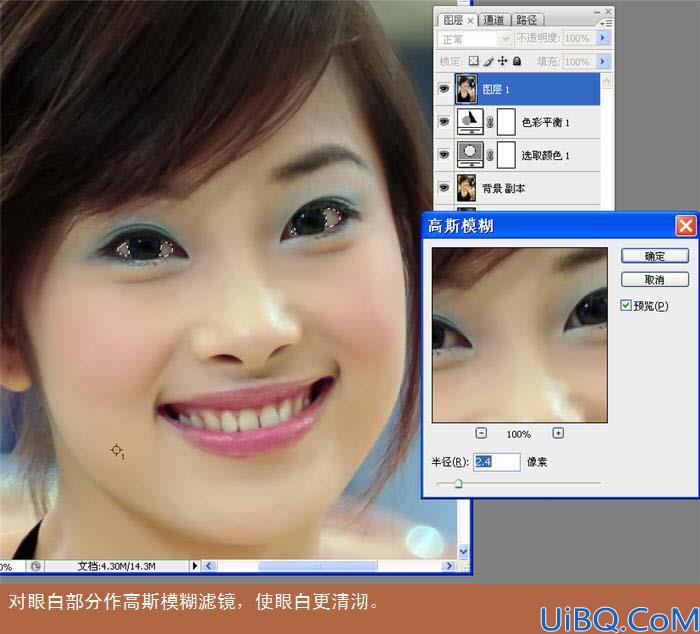
14、再用减淡工具在选区内涂抹,参数设置为中间调,4%的不透明度,用低透明度涂抹不会对图片原有色彩造成过大损坏,取消选择,再用加深工具,取4~5%的不透度在眼黑上涂抹,如果你还想美白牙齿,你也可用此法,在牙齿上用减淡工具适当涂抹。
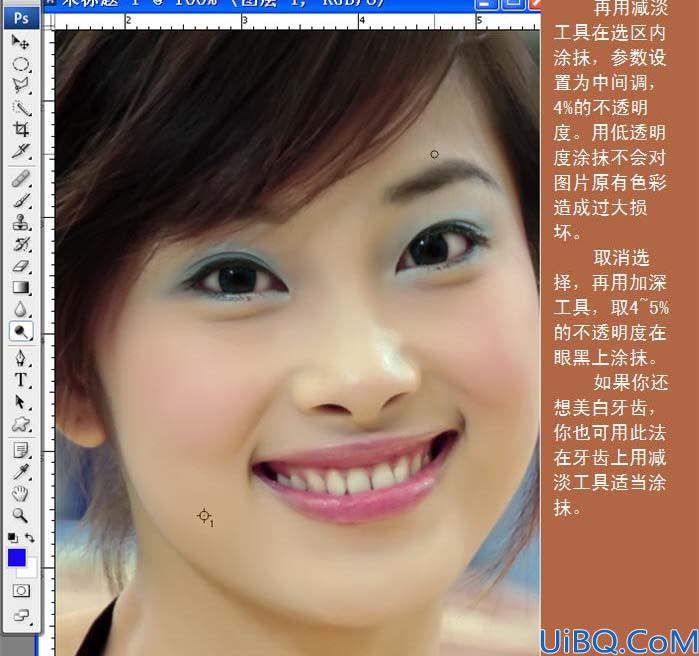
12、按Ctrl+shift+alt+E盖印图层,得到图层1,我们在图层1上处理眼睛等细部区域,放大图像,用选择工具圈出眼白部分,羽化两个像素。

13、对眼白部分作高斯模糊滤镜,使眼白更清沏。
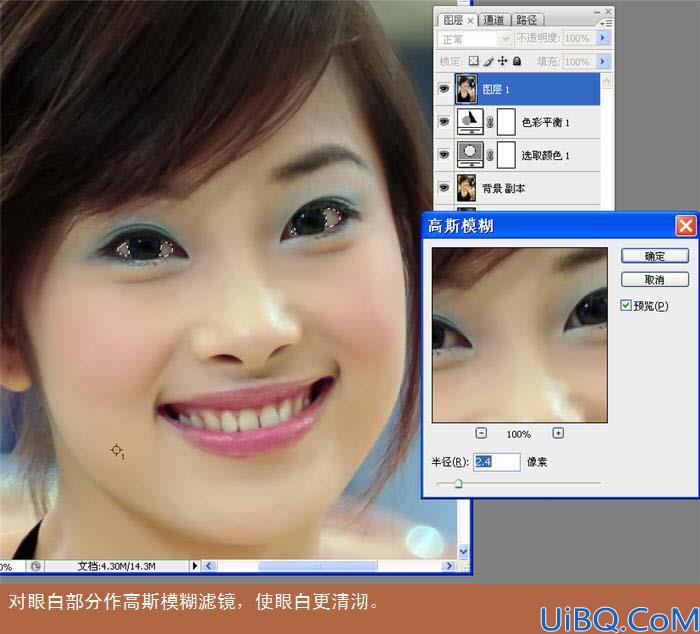
14、再用减淡工具在选区内涂抹,参数设置为中间调,4%的不透明度,用低透明度涂抹不会对图片原有色彩造成过大损坏,取消选择,再用加深工具,取4~5%的不透度在眼黑上涂抹,如果你还想美白牙齿,你也可用此法,在牙齿上用减淡工具适当涂抹。
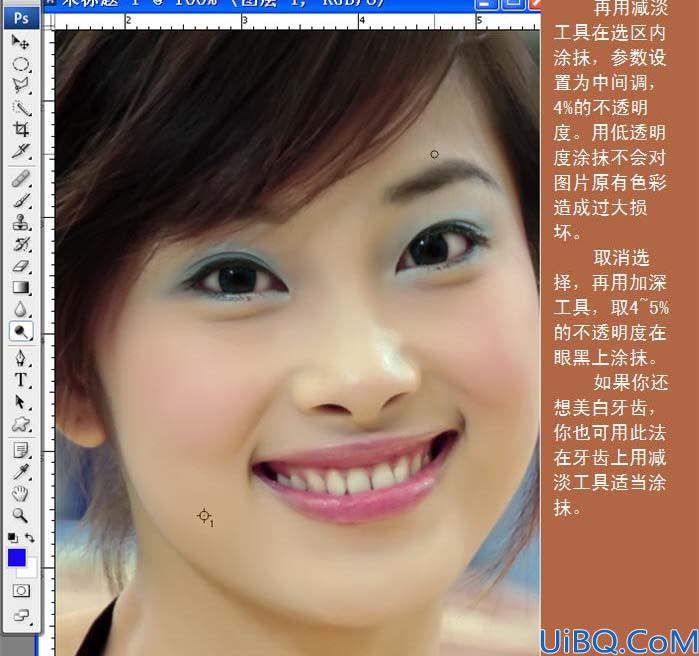
画笔的应用和怎么调节画笔:下一篇
精彩评论